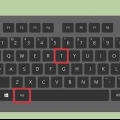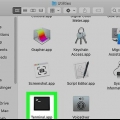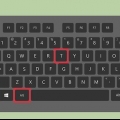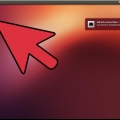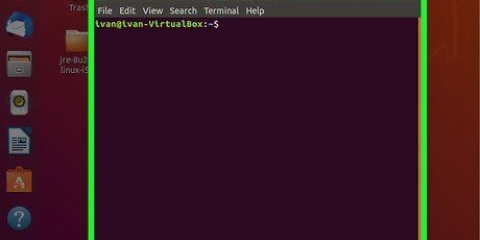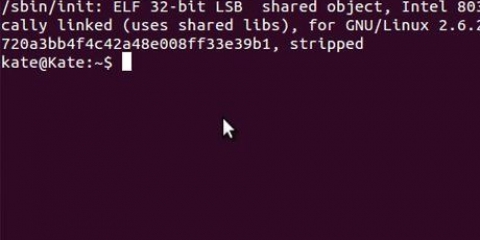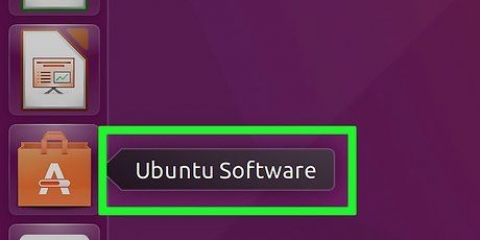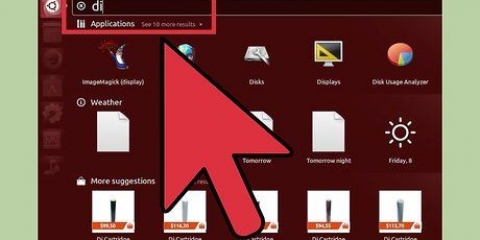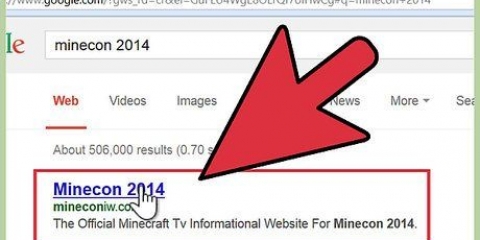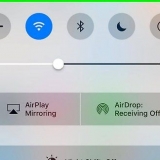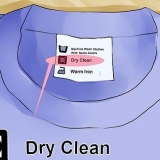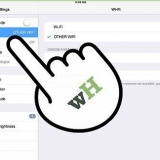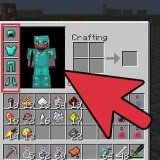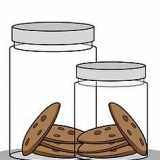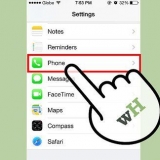Por ejemplo: sudo /etc/init.d/parada de red el servicio de red se detiene y sudo agregar usuario agrega un nuevo usuario al sistema. Ambas tareas requieren acceso de root. Se le pedirá que ingrese una contraseña antes de ejecutar sudo. Linux almacena su contraseña durante 15 minutos para que no tenga que volver a ingresarla.
Por ejemplo: tipo gksudo gedit /etc/fstab para abrir el archivo `fstab` en GEdit (un programa de edición con GUI). Si está utilizando el Administrador de ventanas de KDE, escriba kdesudo en vez de gksudo.
Ingrese el comando raíz de contraseña sudo en. Esto creará una contraseña para la raíz, que básicamente `habilita` la raíz. No olvides esta contraseña. escribe sudo -i. Introduzca la contraseña cuando se le solicite. El indicador cambia de un PS en un #, indicando que tiene acceso de root.





Conseguir root en ubuntu
Contenido
Para realizar tareas administrativas en Linux, debe tener acceso como root (también llamado superusuario). Es común en la mayoría de las distribuciones de Linux tener una cuenta raíz separada, pero Ubuntu deshabilita la raíz por defecto. Esto evita que los usuarios cometan errores y hace que el sistema sea más seguro contra intrusos. Para ejecutar comandos que requieren acceso de root, use el comando sudo.
Pasos
Método 1 de 2: ejecutar comandos raíz con sudo

1. imprentacontrol+alternativa+t para abrir una ventana de terminal. Dado que Ubuntu bloquea la cuenta raíz de forma predeterminada, puede su no lo use para convertirse en root, como es posible en otras distribuciones de Linux. En su lugar, inicie los comandos con sudo.

2. escribe sudo por el resto de tu mando. `Sudo` significa `Superusuario Do`. Cuando indica con sudo que seguirá un comando, el comando se ejecutará como root.

3. escribe gksudo antes de ejecutar un comando para abrir un programa con una interfaz gráfica de usuario (GUI). Por razones de seguridad, Ubuntu no recomienda usar `sudo` para abrir programas con GUI. En su lugar, escriba gksudo para el comando para iniciar el programa.

4. Simular un entorno raíz. Si es un usuario avanzado que necesita acceso a un shell raíz real para ejecutar scripts específicos, simule un shell raíz con sudo –i. Este comando le da acceso de superusuario a las variables de entorno de la raíz.

5. Dar sudo acceso a otro usuario. Si crea una cuenta para alguien que actualmente no tiene acceso de root, deberá agregar su nombre de usuario al nombre de usuario del grupo sudo. Lo haces escribiendo usuariomod -aG sudo nombre de usuario (pero reemplace `nombre de usuario` con el nombre de usuario real).
Método 2 de 2: activar el usuario root

1. imprentacontrol+alternativa+t para abrir una ventana de terminal. Por razones de seguridad (y para evitar daños), la cuenta raíz está bloqueada de forma predeterminada. Usar en su lugar
sudo o gksudo para ejecutar comandos de forma segura como root. Si necesita absolutamente una cuenta raíz separada (por ejemplo, porque la requiere un programa utilizado por su empresa, o si esta estación de trabajo solo la usará una persona), puede activar el usuario raíz con unos pocos comandos simples. - Habilitar el usuario raíz puede comprometer su sistema y Ubuntu no lo recomienda.

2. escribe raíz de contraseña sudo y presiona↵ Entrar. Se le pedirá que establezca una nueva contraseña para el usuario root. No pierdas esta contraseña.

3. Introduce una contraseña y pulsa↵ Entrar.

4. Ingrese la contraseña cuando se le solicite y presione↵ Entrar. El usuario root ahora debería tener una contraseña.

5. escribe su - y presiona↵ Entrar. Ingrese la contraseña de root cuando se le solicite para abrir el indicador de root.
Para deshabilitar la cuenta raíz nuevamente, escriba sudo contraseña -dl raíz.
Consejos
- Intente iniciar sesión como root lo menos posible. Puede ejecutar casi cualquier comando que requiera acceso de superusuario con sudo o gksudo.
- Tú también puedes sudo –i usar para abrir el shell de otro usuario en el sistema. Para convertirse en el usuario `jane`, escriba sudo-yo jane y luego ingrese la contraseña (no la de Jane) cuando se le solicite.
Artículos sobre el tema. "Conseguir root en ubuntu"
Оцените, пожалуйста статью
Similar
Popular